
Переезжаете в новое пространство и думаете, подойдет ли ваш старый стол? Большинство людей предложили бы вам измерить рабочий стол с помощью измерительной ленты, но если вы используете iOS 12, вам это даже не нужно!
Новое приложение Measure позволяет вам использовать дополненную реальность (AR) для измерения линий, используя только заднюю камеру вашего iPhone. Приложение Measure очень хорошо работает в крайнем случае, если вы оказались без рулетки рядом с вами.
- Какие модели iPhone могут получить приложение Measure
- Как скачать приложение Measure
- Как измерить объект в приложении Измерить
- Как использовать уровень в приложении Measure на iPhone
Какие модели iPhone могут получить приложение Measure
Хотя многие устройства можно обновить до iOS 12, не все модели iPhone, совместимые с новейшей iOS от Apple, могут использовать приложение Measure.
Приложение Measure работает только на моделях iPhone, которые поддерживают ARKit. Короче говоря, вам нужно iPhone SE или iPhone 6S или iPhone 6S Plus и новее, чтобы воспользоваться преимуществами нового программного обеспечения.
Как скачать приложение Measure
После обновления до iOS 12, если ваш iPhone совместим с ARKit, приложение Measure должно быть установлено автоматически. Если это не так или вы ранее удалили приложение, вы можете в любое время бесплатно загрузить его из App Store.
- Запустите Магазин приложений с вашего домашнего экрана.
- Коснитесь * вкладки поиска ** в правом нижнем углу экрана.
- Войти Мера в строке поиска.
- Нажмите Поиск
Нажмите Получить или ICloud кнопка.
![]()
Как измерить объект в приложении Измерить
На данный момент приложение Measure может измерять только прямые линии, и поскольку оно использует заднюю камеру, чем больше света у вас есть, тем лучше будут результаты.
- Запустите Измерить приложение с вашего домашнего экрана.
- Переместить белая точка к вашей начальной точке. Он попытается привязаться к углам, когда камера столкнется с одним из них.
Нажмите + кнопка выбрать начальную точку.
![]()
- Переместить белая точка до вашей конечной точки.
- Нажмите + кнопка выбрать свою конечную точку.
Посмотрите на окончательное измерение расположен в середине линии. Возможно, вам придется сделать шаг назад, чтобы увидеть это.
![]()
Как использовать уровень в приложении Measure на iPhone
Инструмент уровня в iOS 12 такой же, как и в прошлой версии iOS, за исключением того, что он был перенесен в новое приложение Measure.
- запуск Мера с вашего домашнего экрана.
Нажмите уровень.
![]()
Горизонтальный уровень
- Положите ваш iPhone на поверхность объекта, который вы пытаетесь выровнять.
- Наклоняйте iPhone во всех направлениях, пока не достигнете 0 градусов, и экран не станет зеленым.
Вы можете нажать один раз, чтобы включить черный экран в красный цвет, и он будет оставаться таким до тех пор, пока ваш iPhone не станет ровным, после чего он станет зеленым.
![Горизонтальный уровень]()
Вертикальный уровень
- Держите свой iPhone против объекта, который вы пытаетесь выровнять по вертикали.
- Наклоняйте iPhone во все стороны, пока не достигнете 0 градусов, и нижняя половина экрана не станет зеленой.
Если вы хотите выполнить другое измерение этого угла, нажмите уровень один раз. Затем вы увидите красный, когда отклонитесь от угла, под которым вы были. Это может помочь вам измерить углы 90 и 45 градусов.
![Вертикальный уровень]()
Оцените статью!
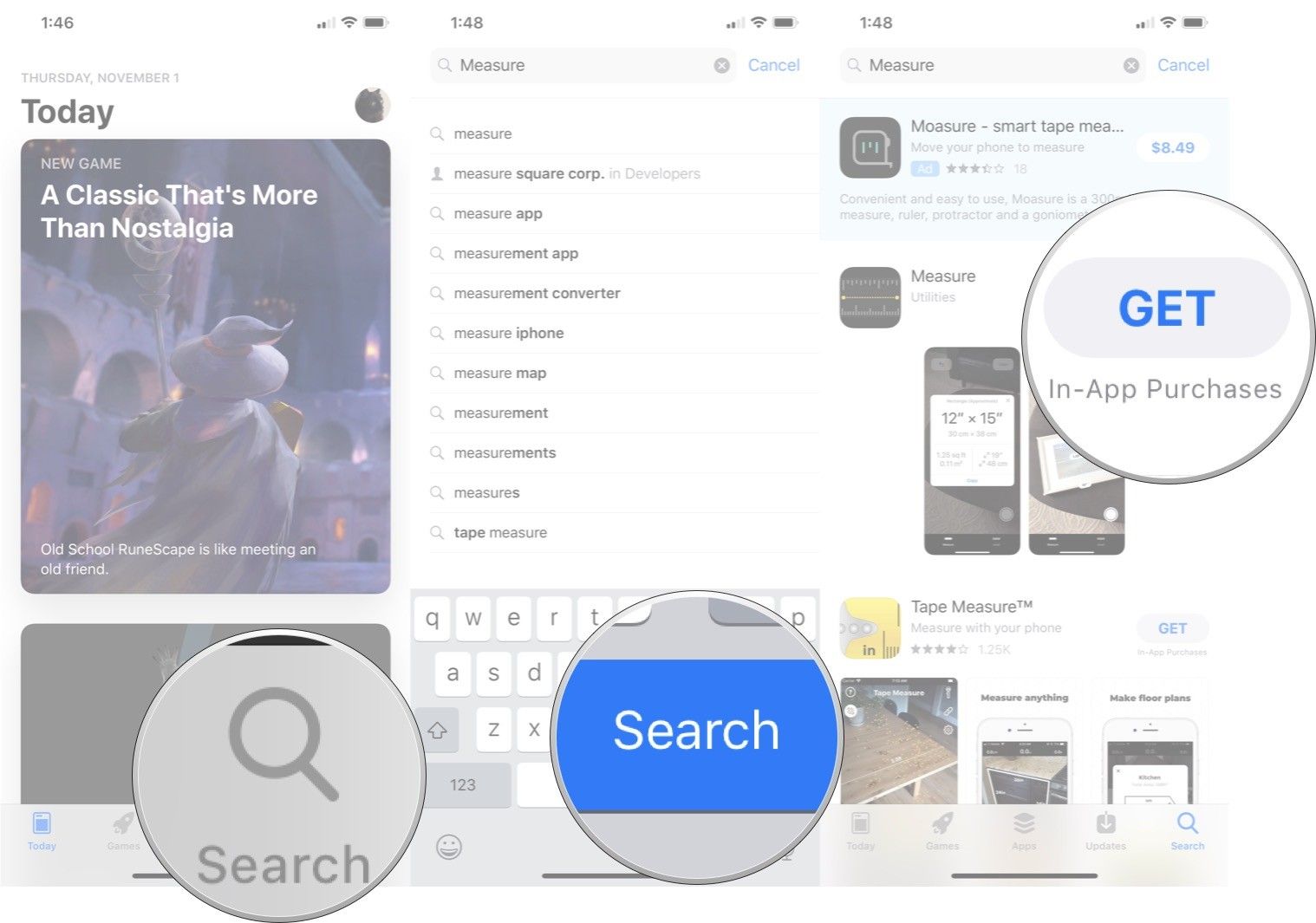
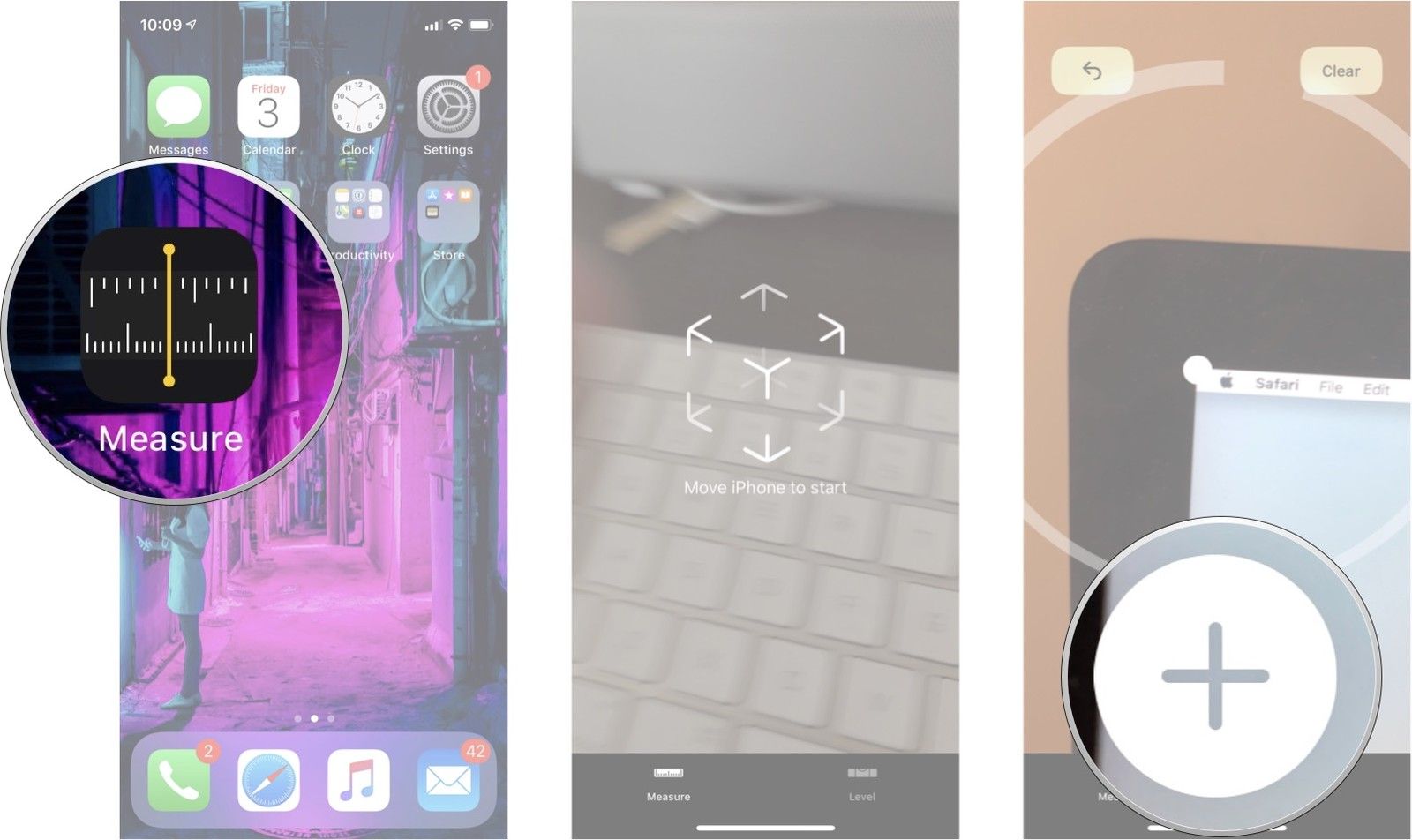
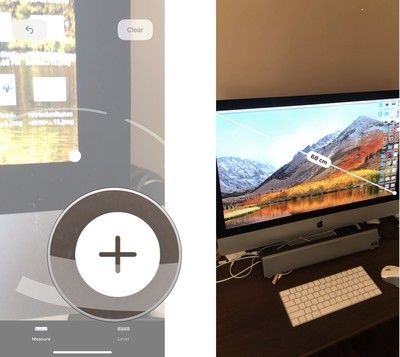

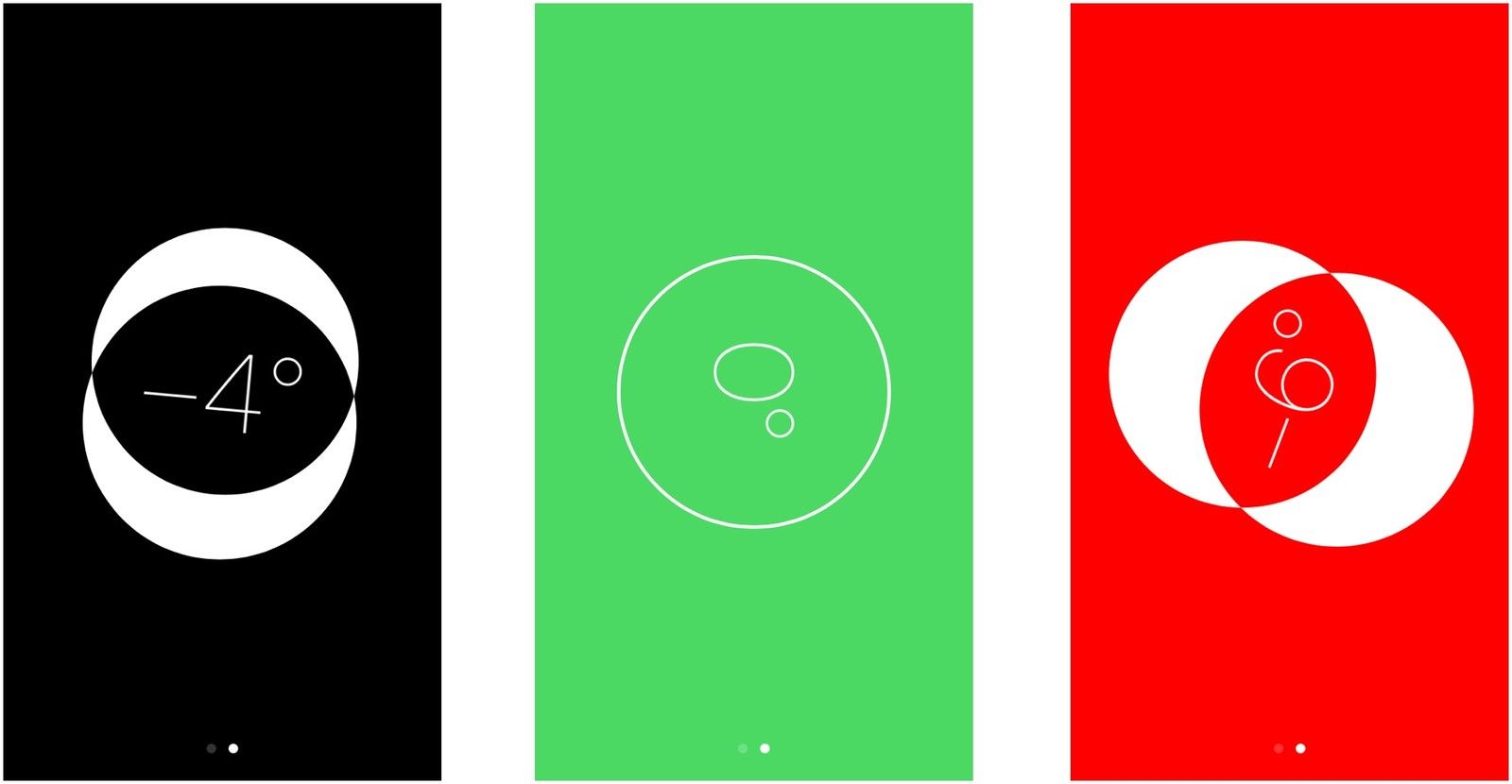
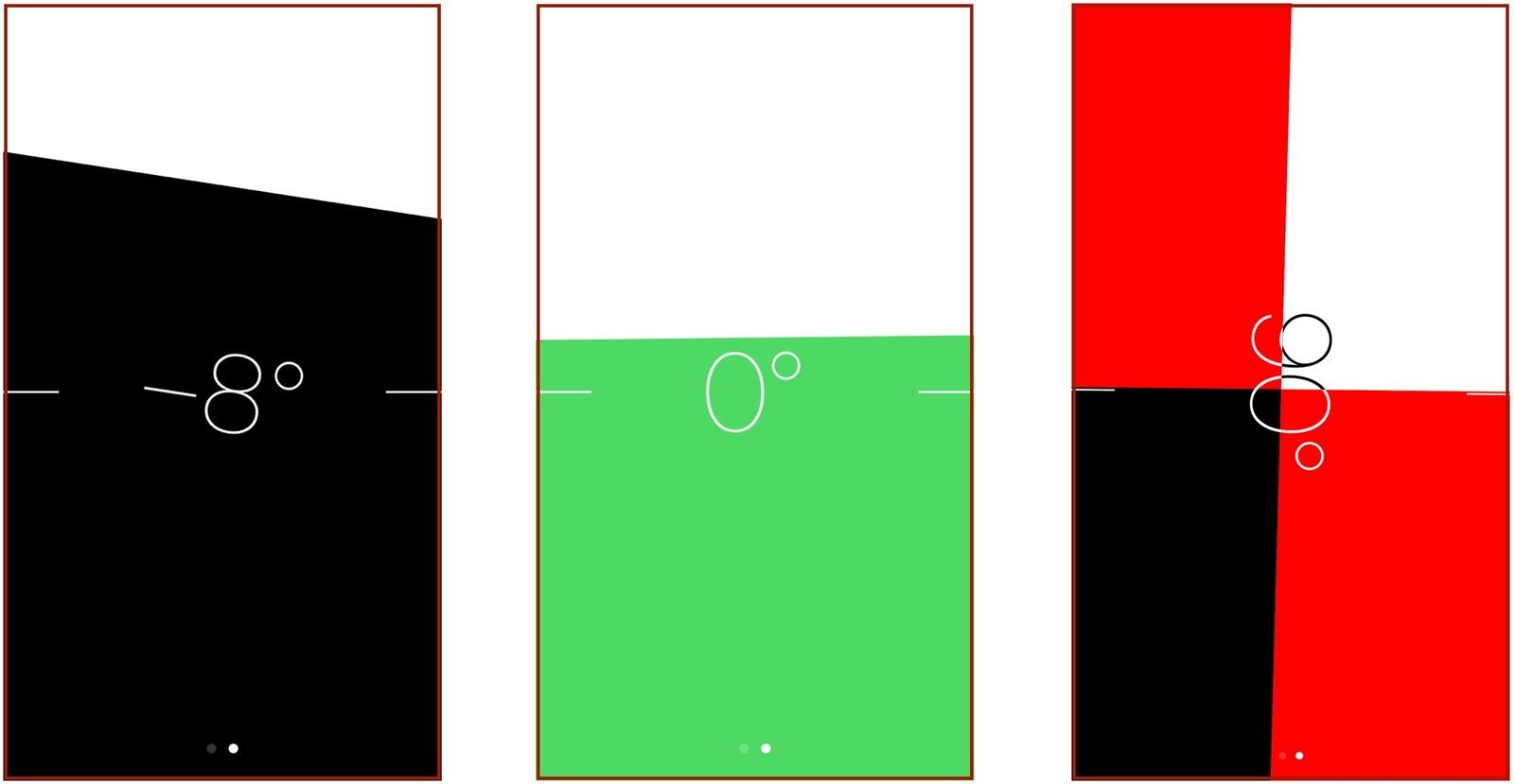
![Как исправить типичные проблемы iPhone 6 Plus [Часть 4]](https://appleb.ru/wp-content/uploads/2020/04/kak-ispravit-tipichnye-problemy-iphone-6-plus-5_1-300x330.jpg)
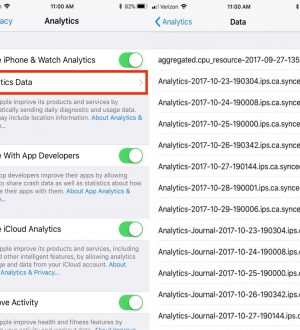
![Как исправить iPhone 8 Plus, который не имеет доступа к Интернету, но подключен к сети Wi-Fi [Руководство по устранению неполадок]](https://appleb.ru/wp-content/uploads/2020/04/kak-ispravit-iphone-8-plus-kotoryj-ne-imeet_1-300x330.jpg)
Отправляя сообщение, Вы разрешаете сбор и обработку персональных данных. Политика конфиденциальности.